一探USB3.1 Type-C Raid硬盘盒现货测速!
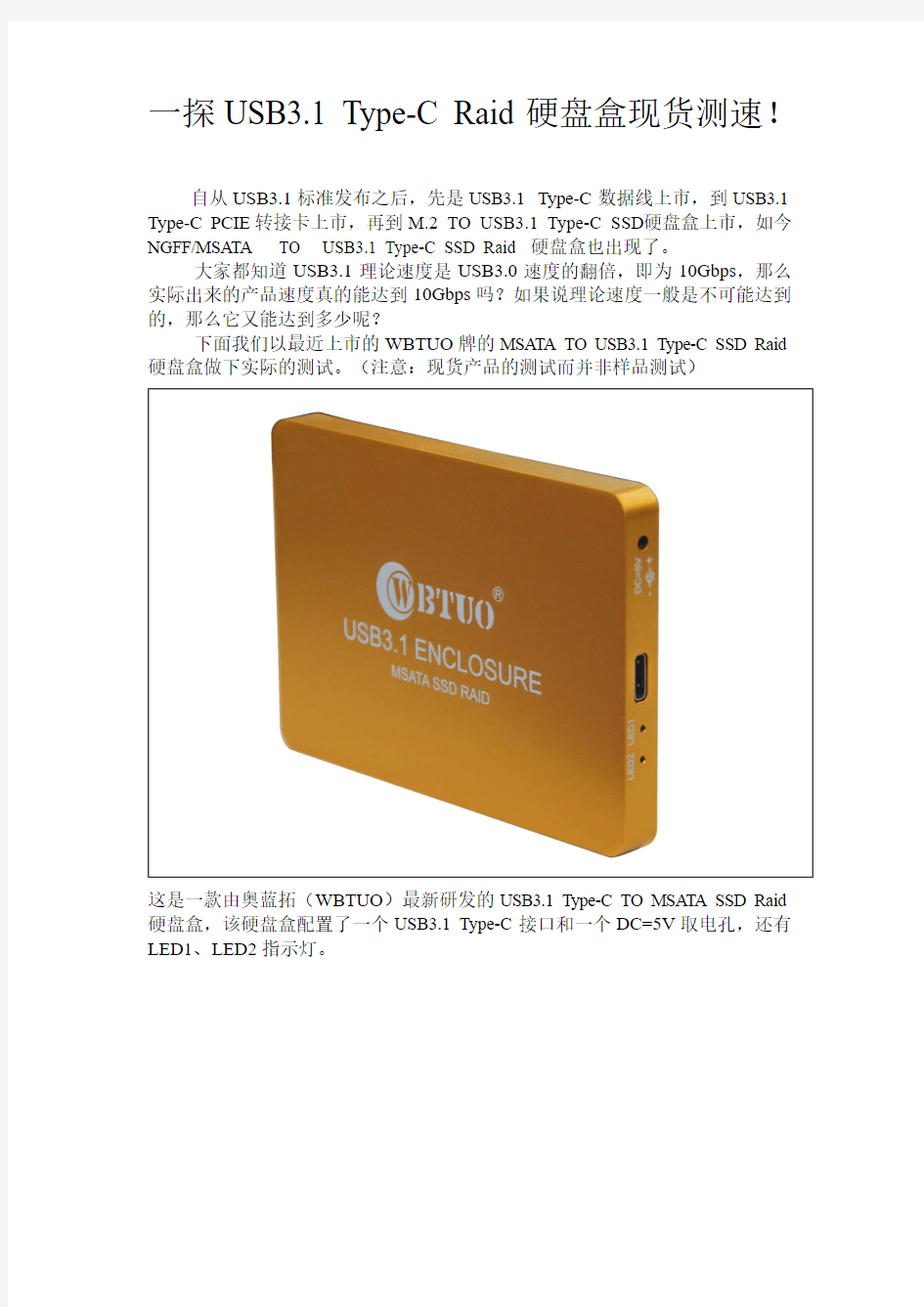
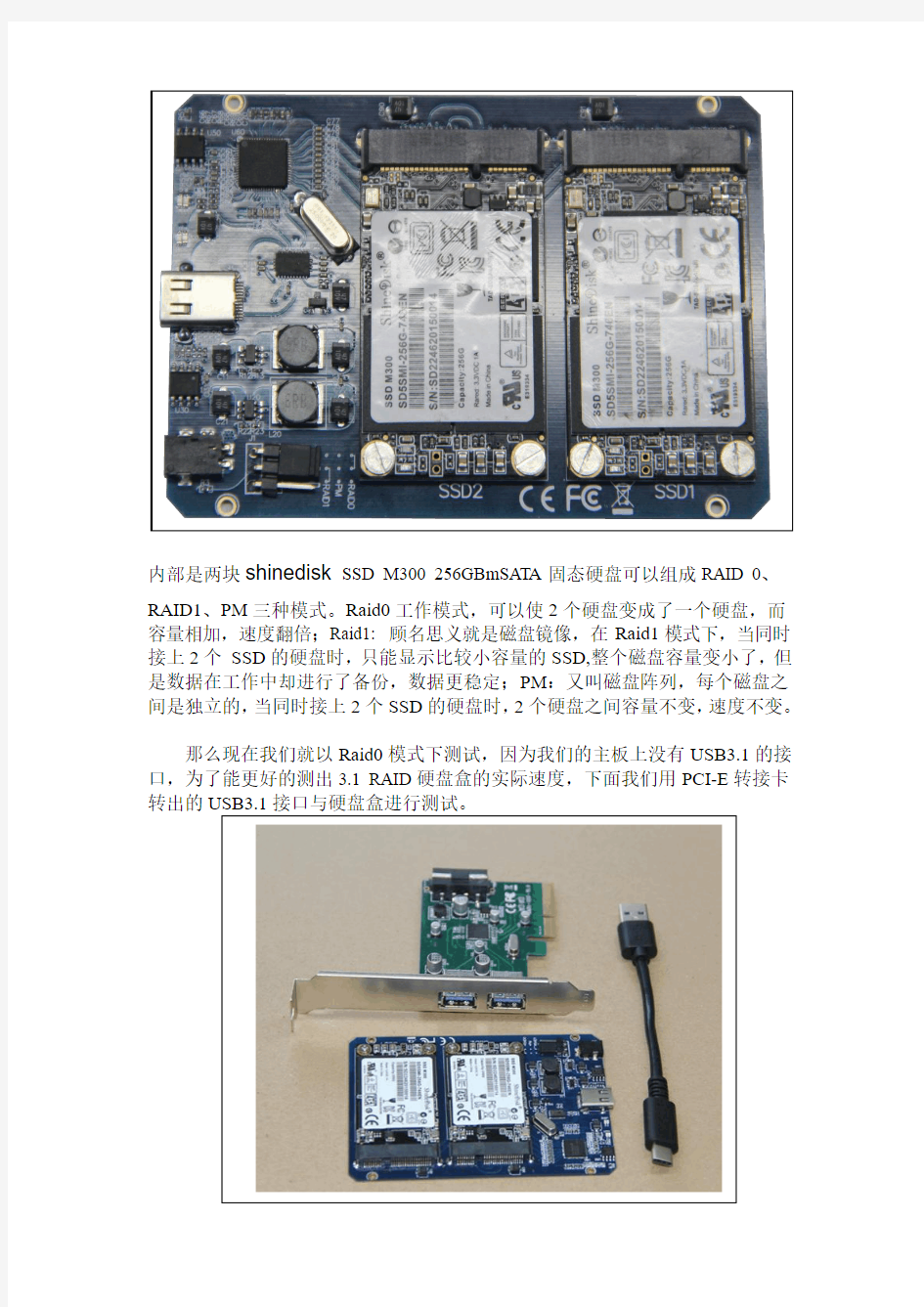
一探USB3.1 Type-C Raid硬盘盒现货测速!
自从USB3.1标准发布之后,先是USB3.1 Type-C数据线上市,到USB3.1 Type-C PCIE转接卡上市,再到M.2 TO USB3.1 Type-C SSD硬盘盒上市,如今NGFF/MSATA TO USB3.1 Type-C SSD Raid 硬盘盒也出现了。
大家都知道USB3.1理论速度是USB3.0速度的翻倍,即为10Gbps,那么实际出来的产品速度真的能达到10Gbps吗?如果说理论速度一般是不可能达到的,那么它又能达到多少呢?
下面我们以最近上市的WBTUO牌的MSATA TO USB3.1 Type-C SSD Raid 硬盘盒做下实际的测试。(注意:现货产品的测试而并非样品测试)
这是一款由奥蓝拓(WBTUO)最新研发的USB3.1 Type-C TO MSATA SSD Raid 硬盘盒,该硬盘盒配置了一个USB3.1 Type-C接口和一个DC=5V取电孔,还有LED1、LED2指示灯。
内部是两块shinedisk SSD M300 256GBmSA TA固态硬盘可以组成RAID 0、RAID1、PM三种模式。Raid0工作模式,可以使2个硬盘变成了一个硬盘,而容量相加,速度翻倍;Raid1: 顾名思义就是磁盘镜像,在Raid1模式下,当同时接上2个SSD的硬盘时,只能显示比较小容量的SSD,整个磁盘容量变小了,但是数据在工作中却进行了备份,数据更稳定;PM:又叫磁盘阵列,每个磁盘之间是独立的,当同时接上2个SSD的硬盘时,2个硬盘之间容量不变,速度不变。
那么现在我们就以Raid0模式下测试,因为我们的主板上没有USB3.1的接口,为了能更好的测出3.1 RAID硬盘盒的实际速度,下面我们用PCI-E转接卡
转出的USB3.1接口与硬盘盒进行测试。
使用PCI-E转USB3.1扩展卡为主板扩展卡2个USB3.1接口
USB3.1 Type-C TO MSATA SSD Raid硬盘盒在Raid0模式、PCIE USB3.1接口上的测试:
件测试了下:
ATTO Disk Benchmark测试结果图
CrystalDiskMark3.0.2 x64 Beta测试结果图
HD_Speed测试结果图
USB3.1 Type-C TO MSATA SSD Raid硬盘盒在Raid0模式、主板上USB3.0接口上的测试:
不同的测试软件,不同的测试设备、线材等速度有所不同,下面用了三种测试软件测试了下:
ATTO Disk Benchmark测试结果图
CrystalDiskMark3.0.2 x64 Beta测试结果图
HD_Speed测试结果图
移动硬盘无法识别解决方案1
移动硬盘顾名思义是就以硬盘为存储介质,运用在计算机之间交换大容量数据,强调便携性的存储产品。市场上绝大多数的移动硬盘都是以标准硬盘为基础的,而只有很少部分的是以微型硬盘(1.8英寸硬盘等)及台式3.5寸硬盘(硬盘盒),但价格因素决定着主流移动硬盘还是以标准笔记本硬盘为基础。 市场上主流的2.5英寸移动硬盘 因为采用与硬盘相同的存储介制,因此移动硬盘在数据的读写模式与标准IDE硬盘是相同的。移动硬盘多采用USB、IEEE1394等传输速度较快的接口,可以较高的速度与系统进行数据传输。随着技术发展,近两年日炙手可热的USB3.0接口技术同样应用在了移动硬盘上,速率方面相比于以往的USB2.0接口产品有飞跃的提升。
2.5寸USB 3.0接口移动硬盘实际速率 在移动硬盘的品质方面,除了消费者在购买有保障的渠道产品之外,很多人遇上系统不识别或不兼容等问题,会将其归类的到产品质量上。其实,在我们的使用过程中,很多问题现象的发生有可能是使用环境或是系统设置不当等问题。下面就让我们看看会导致我们移动硬盘出现不良状况的几中可能。 产品:FreeAgent GoFlex Pro 睿晶(500GB)(ST希捷移动硬盘 2移动硬盘状况分析:供电 2.5英寸USB移动硬盘在计算机工作时,硬盘和数据接口由USB接口供电。其可提供0.5A电流,一般的数据拷贝不会出现问题。但对于很多老式主板前置接口设计不完善,容易频繁出现供电不足的问题,造成数据丢失甚至硬盘损坏。这些情况的发生是我们务必要注意的。
相比于前置接口,后置接口供电更稳定 为加强供电,2.5英寸USB移动硬盘一般会提供从PS/2接口或者USB接口取电的电源线。所以在移动较大文件等时候,我们就需要接上PS/2取电电源线,来为数据传输提供足够的供电资源。 针对3.5寸的移动硬盘(硬盘盒)一般都自带外置电源,所以供电基本不存在问题。IEEE1394接口最大可提供1.5A电流,所以也无须外接电源。 2.5寸移动硬盘配套中的电源线及转接卡
将旧笔记本的硬盘DIY成移动硬盘
将旧笔记本的硬盘DIY成移动硬盘 用户如果更换笔记本,不知道怎么处理就笔记本换下来的旧硬盘,这里笔者来教教大家怎么用就笔记本的硬盘来DIY一个移动硬盘。 1、硬盘检查 在安装新硬盘的时候,可以使用HD Tune对硬盘进行一次体检。获得可正常运行的笔记本2.5寸硬盘一块。检查该硬盘接口为SATA串口或者是IDE并口。笔记本的硬盘,大部分是SATA串口硬盘,极少数是IDE并口。不过还是确认一下的保险。
2、选择硬盘盒进行合体 移动硬盘其实也就是个普通的笔记本硬盘,不过是多加了一个USB数据线,能直接连接到电脑的USB插头。我们的DIY移动硬盘所进行的工作,也就是这一步。市面上有这种专业的将硬盘进行接口转换的设备——硬盘盒。硬盘盒外观和硬盘差不多,肚子却是空的。选择接口正确的硬盘盒,将旧硬盘安装在腹内即可。如此一来。旧硬盘就能通过硬盘盒变身为USB接口的移动硬盘。
市场上还有一种叫“易驱线”的设备。只是一个单独的转换口,简单的将原硬盘的接口转换为USB数据线连接,不提供硬盘盒的外壳保护和额外的主控芯片进行电路保护。由于硬盘是一个比较脆弱的储存电器,所以还是建议采用硬盘盒。 关于DIY移动硬盘的使用 1、使用过程中严禁晃动,平日存放也需在稳定处。 2、硬盘盒需选则金属材料的最佳,以便于散热 3、笔记本的2.5寸硬盘,工作电压为5V。硬盘盒通常利用笔记本USB口进行供电。但若一个USB口同时进行供电和数据传输的话,负荷较大。最好选择有单独供电线路的硬盘盒,或者是Y型USB接口。Y型USB接口较为方便,一条线上两个USB口,一个供电一个负责数据传输。不过也有尴尬的时候,如果你笔记本的USB接口较少,那就要提前规划了。
(完整word版)电源适配器检验标准.doc
深圳市小樱桃实业有限公公司 电源适配器检验标准 文件编号:XYT-WI-QCD-24 版本号:A0 生效日期:2014年5月 15日 编制人:编制日期: 审核人:审核日期: 批准人:批准日期:
文件号 :XYT-WI-QCD-24 深圳市小樱桃实业有限公司 工作文件 题目:电源适配器来料检验标准生效日期 : 2014 年5月15日版本 : A0 页数 :第2页(共5页) 文件修订目录表 次序原版本新版本文件修改栏修订人生效日期 1A0第一版本发放(ISO9001:2008版)郭华2014年 5月 15日 部门评审 /发放管理栏: 行政人事部业务部采购部生产部 开发部品质部工程部财务部 计划部仓库
深圳市小樱桃实业有限公司 工作文件 题目:电源适配器来料检验标准文件号 :XYT-WI-QCD-24 生效日期 : 2014 年5月15日版本 : A0 页数 :第3页(共5页) 1.目的 本文件针对来料电源适配器提供检验标准及判定依据,并为保证适配器符合本公司品质要 求和客户需求。 2.适用范围 适用于本公司生产使用的电源适配器。 3.定义 3.1 CR-致命缺陷:危及人身安全的缺陷,国家明令禁止的缺陷; 3.2 MAJ- 主要缺陷:影响到产品的性能及严重损坏外观效果的缺陷; 3.3 MIN- 次要缺陷:不影响客户使用或对外观效果伤害不大的缺陷, 4.检验方法及条件 4.1准备工作: 4.1.1. 准备样品、承认书( IQC)、工作文件、; 4.1.2. 准备好不良标识的贴纸及检验记录表; 4.1.3. 准备好检验工装。测试仪。 4.2检验环境: 灯光亮度大于 400LUX(大概 1米高度的一盏 40瓦的日光灯)。 4.3检验设备: 4.3.1耐压测试仪,用于测试耐压性能(条件不允许时由供方提供测试报告)。 4.3.2带温度测试的万用表或温湿度计 4.3.3游标卡尺 5.检验标准 序号不良现象不良描述判定 5.1 包装部分 5.1.1 规格 / 料 外箱标识与实物不相符 , 规格写错或盖错章或贴错标签等MAJ 号错 5.1.2 产品混装产品混有其他规格型号的产品MAJ 5.1.3 数量错包装数量不符(多或少)MAJ 5.2 尺寸
移动硬盘日常使用十大操作技巧
移动硬盘日常使用十大操作技巧 本文和广大的电脑爱好者分享关于移动硬盘日常使用十大操作技巧,使用移动硬盘同样需要技巧讲究方法和技巧,很多用户购买移动硬盘使用中出现问题,比如弄丢移动硬盘里的数据,移动硬盘中病毒等等问题,甚至有的用户因为使用方法不正确,导致硬盘出现问题都是有可能的。那就需要大家多多了解以下为大家介绍具体介绍的移动硬盘日常使用十大技巧。 1、尽量不要选购过于廉价的产品,因为价格将决定移动硬盘盒的用料情况,而用料过于简省则无法保证移动硬盘的稳定运行,为将来应用带来隐患,建议大家多考虑做工优秀且有品质保证的产品。 2、移动硬盘分区最好不要超过2个,否则在启动移动硬盘时将会增加系统检索和使用等待的时间。使用Full Speed USB2.0(以前称USB1.1)传输接口的用户更应忌讳,否则将浪费掉许多宝贵的时间。 3、使用用料一般的移动硬盘盒,最好不要插在电脑上长期工作,移动硬盘是用来临时交换或存储数据的,不是一个本地硬盘。相比于内置硬盘会时刻都工作在恶劣的环境下,应该尽量缩短工作时间。如果有需要转存下载资料的,正确的使用方法是使用本地硬盘下载和整
理资料等,然后copy到移动硬盘上,而不要在移动硬盘上完成。做工较好的移动硬盘盒也可以尽量按此操作,毕竟可以更稳妥一些。 4、不要给移动硬盘整理磁盘碎片,否则会很容易损伤硬盘。如果确实需要整理,方法可采用将整个分区里面的数据都copy出来,再copy回去。 5、移动硬盘认不出或者copy会断线该如何解决呢? (1)最好不使用USB延长线,这种线的质量一般不太好,会使USB 数据同步出错,使移动硬盘不能正常工作。如果机箱上的前置USB接口无法保证正常使用,多半为供电问题,应尽量把移动硬盘插在原主板背板的USB接口上。 (2)劣质USB硬盘盒做工不佳,导致出现供电不足或是数据丢失等现象。可尝试更换劣质数据线为带屏蔽层的优质USB线 ;若情况依旧,可借用或调换一块硬盘试验一下;如果还不成,最可靠的办法还是及早更换移动硬盘盒。 (3)USB接口兼容性不佳,目前这一状况已较为少见但仍不排除。 6、如何解决供电不足呢? (1)购买做工较好且有品质保证的USB移动硬盘盒。 (2)购买低功耗的笔记本硬盘做移动硬盘。 (3)购买笔记本电脑等USB接口较少的设备时,要多考虑一下其USB接口的供电能力。 (4)移动硬盘盒最好自身带有辅助供电线,好的移动硬盘盒会提供变压器,一般的移动硬盘盒也有单独的PS2或者USB 供电线,供电不足时一定要插上,即使USB接口供电足够带动硬盘,如果不是短时间工作,建议也插上,USB接口的供电总是比较勉强。 7、不要混用供电线,由于移动硬盘盒的供电线存在专用现象,供电线接口电压可能会有所不同,乱插轻则烧盒子,重则烧硬盘。 8、如何让移动硬盘速度更快一些? copy大的文件肯定比细碎的小文件有效率,太过细碎的小文件建议可以用winrar打包后(压缩方式采用“存储”即可) 再copy。 9、带有1394接口的移动硬盘有哪些讲究? (1)供电:机器自带的6针1394接口额定电流为1A,已经足够带动所有移动硬盘,甚至台式机硬盘。4针口不供电,必须给移动硬盘另外供电。笔记本PC卡接出来的1394接口也不能供电,必须给PC 卡或者移动硬盘额外供电。 2)1394接口以TI双芯片为最佳;ricoh也很不错,不过很少出现在零售的卡里,IBM X系列板载的常常是ricoh的,ALI的也可以,VIA
移动硬盘工作原理
硬盘,英文名称是Hard disk,发明于1950年。开始的时候,它的直径长达20英寸;并且只能容纳几MB(兆字节)的信息。最初的时候它并不称为Hard disk ,而是叫做“fixed disk"或者"Winchester"(IBM产品流行的代码名称);如果在某些文献里提到这些名词,我们知道它们是硬盘就可以了。随后,为了把硬盘的名称与"floppy disk"(软盘)区分开来,它的名称就演变成了"hard disk"。硬盘的内部有磁碟,作为保存信息的磁介质;而磁带和软盘里面则使用柔韧的塑料薄膜作为磁介质。 在简单的标准上,硬盘与盒式磁带并没有太大的区别。所有的硬盘和盒式磁带都使用相同的磁性技术录制信息,这点将在“磁带录音机是怎么工作的有介绍”,但这已经不是属于IT硬件的范畴了。硬盘和磁带录音机都从磁存储技术获得最大的效益--磁介质可以轻易地进行擦除和复写,并且信息将记录在磁道里,储存的信息可以永久保存。 想明白硬盘工作原理的最好途径是看清楚它的内部结构。注意:打开硬盘会损坏硬件,因此朋友们不要自己尝试,当然你有一个损坏的硬盘就另当别论了。 硬盘使用了铝片把表面给密封了起来,而另外的一边则布满了控制用的电子元件。电子控制器控制硬盘的读/写机制,还有转动盘片的马达。电子元件还把硬盘磁区域的信息汇编成byte(读),并把bytes转化为磁区域(写)。这些电子元件被装配在与硬盘盘片分开的小电路板上。 在电路板下面是连接盘片的马达,还有采用了高度过滤的通风孔,以便维持硬盘内部和外部的空气压力平衡。 移开了硬盘的顶盖之后,展现在大家眼前的是非常简单但却精密的内部结构。 盘片--当硬盘在工作的时候,它可以转动5,400或者72,00 rpm(通常的情况下,当然最快也有10,000rpm,SCSI硬盘甚至达到了15,000rpm)。这些盘片制造的时候有惊人的精确度,并且表面如镜子般光滑。(你甚至还在盘片里看到了作者的肖像) 臂--位于左上角,是用来保持磁头的读/写控制机制,能够把磁头从盘片的中心移动到硬盘的边缘。臂和它的移动机制相当的轻,并且速度飞快。普通的硬盘每秒可以在盘片中心和边缘之间来会移动50次,如果用肉眼看的话,速度真的是非常惊人。 为了增加硬盘储存的信息量,很多硬盘都使用了多盘片的设计。我们打开的硬盘有三个盘片和6个读/写的磁头。 硬盘里面保持臂的移动速度和精确度都达到了不可置信的地步,它使用了高速的线性马达。 很多硬盘使用了音圈(Voice coil)的方法来移动臂部--与你的立体声系统中扬声器使用的技术类似。 数据的储存 数据储存在盘片表面的扇区(Sector)和磁道(track)里,磁道是一系列的同心圆,而扇区则是磁道组成的圆状表面,如下: 上图黄色部分展示的就是典型的磁道,而蓝色部分则是扇区。扇区包括了固定数量的byte---例如,256或者512byte。无论是在硬盘还是在操作系统水平,扇区都通常组成群集(cluster)。 硬盘的低级格式化过程在盘片上建立了扇区和磁道,每个扇区的开始和结束部分都被写到了盘片上,这个处理使硬盘准备开始以byte的形式保持数据。高级格式化则写入文件储存的结构,例如把文件分配表写入到扇区,这个过程使硬盘
修理移动硬盘盒USB接触不良,焊接MINI USB接线
修理移动硬盘盒USB接触不良,焊接MINI USB接线 工作加油站2010-06-03 13:43:41 阅读1405 评论0 字号:大中小订阅 常说的移动硬盘,其实是硬盘盒和硬盘的合称,其结构基本一样,除了接口有点区别:普通USB接口和 mini USB接口。 普通USB 接口的硬盘盒。 这个是MINI USB接口。 -------- 今天,有个同事的移动硬盘出现问题,USB线插上后,不能识别硬盘,多插几次,硬盘盒指示灯都不亮了(开始灯亮,但xp报“不可识别的USB设备”)。拿来看了下,初步判断是USB接口有问题。 这个硬盘盒,使用的是MINI USB接口,拆开后,看到,接口插座焊接点很小,多次插拔、晃动,导致接口座和电路板间焊接松动,最后导致焊点断开。(也是这款硬盘盒设计有问题,接口座没有采用孔焊,而是直接在电路板表面焊接,一旦受力相当容易出现断裂) 为了修复这个硬盘盒,只有重新焊接接口。考虑到后续问题(表面焊接不可避免的受力问题),我干脆把接口座取下,重新接线,直接USB线焊接到电路板。 -------------
下图是USB接口连接线图,描述了每根线的焊接位置。其中,2脚没有用(悬空)。 焊接过程无可描述了,只是采用孔焊时,因为电路板的开孔比较小,电线穿过不容易,另外使用了硬质导体来转接(直接把拆卸下的接口座的针脚拔下就可以用)。 焊接完成后,接上计算机,一切ok。
最后,用热融胶将接线封闭,一方面解决绝缘问题,另一方面,保证线路和电路板的牢固连接。再装上外 壳就好了。
焊接电路板,要注意的是,动作要快,焊枪不能过长时间接触元件,否则容易导致电器以及附近的元件过热损坏。这一方面要求掌握焊接工艺(有兴趣的可以去看看 https://www.360docs.net/doc/7310015177.html,/s/blog_60e30d870100gi4n.html),另一方面就是熟练问题了。
电源适配器插头规格
电源厂家谈世界各国电源适配器插头标准 世界上常用的插头以美欧英澳四种为主,美规常用插头为两脚扁插,欧规为两脚圆插,英规为三脚扁插,通常分为三铜脚和两铜一塑。澳规为八字两脚,在电源适配器上多见有一半为绝缘型。
亚太区域 国名 (中文 / 英文) 电压频率插头型式阐明日本/ Japan 100V 50, 60 A & B 两脚扁型 / 两脚扁+圆型接地脚我国 / China 220V 50 D & J 两脚扁型 / 八字型 韩国 / Korea 220V 50, 60 E & G 双脚圆型香港 / Hong-Kong 220V 50Hz I 三脚扁型澳门 / Macau 220V 50Hz I 三脚扁型 澳大利亚 / Australia 240V 50Hz C & D 八字型 纽西兰 / New-Zealand 220V 50Hz C & D 八字型越南 / Vietnam 120/220V 50Hz A, B, E & G 双脚圆型及扁型泰国 / Thailand 220V 50Hz A & B 两脚扁型 / 两脚扁+圆型接地脚马来西亚 / Malaysia 230V 50Hz I 三脚扁型 新加坡 / Singapore 220V 50Hz I 三脚扁型 菲律宾 / Philippines 220V 50Hz A & B 两脚扁型 / 两脚扁+圆型接地脚印度尼西亚 / Indonesia 220V 50 E & G 双脚圆型印度 / India 230V 50 I & L 三脚扁型 / 三脚圆型 中东区域 国名 (中文 / 英文) 电压频率插头型式阐明 俄罗斯 / Russia 220V 50Hz E, F & G 欧洲标准双脚圆型 白俄罗斯 / Ukraine 220V 50Hz E, F & G 欧洲标准双脚圆型 沙特阿拉伯 / Saudi Arabia 127及220V 60Hz / 50Hz A, B & I 两脚扁型 / 两脚扁+接地脚 / 英规三脚扁 型 约旦 / Jordan 220V 50Hz I 英规三脚扁型 伊拉克 / Iraq 220V 50Hz E & I 欧洲标准双脚圆型 / 英规三脚扁型 叙利亚 / Syria 220V 50Hz E, F & N 欧洲标准双脚圆型 / 意大利标准三脚圆 型 黎巴嫩 / Lebanon 220V 50Hz E 欧洲标准双脚圆型 科威特 / Kuwait 220-240V 50Hz E & I 欧洲标准双脚圆型 / 英国标准三脚扁型以色列 / Israel 220-240V 50Hz E & P 欧洲标准双脚圆型 / 以色列标准巴林 / Bahrain 220V 50Hz I & K 英规三脚扁型 / 英规三脚圆型杜拜 / Dubai 220V 50Hz G 欧洲标准双脚圆型 土耳其 / Turkey 220V 50Hz E & F 欧洲标准双脚圆型 北美区域 国名 (中文 / 英文) 电压频率插头型式阐明 美国 / United States 120V 60 A & B 两脚扁型 / 两脚扁+圆型接地脚加拿大 / Canada 110V 60 A & B 两脚扁型 / 两脚扁+圆型接地脚 中南美区域 国名 (中文 / 英文) 电压频率插头型式阐明 墨西哥 / Mexico 127V 60 A & B 两脚扁型 / 两脚扁+圆型接地脚 危地马拉 / Nicaragua 110V 60 A & B 两脚扁型 / 两脚扁+圆型接地脚 萨尔瓦多 / El Salvador 110V 60 A & B 两脚扁型 / 两脚扁+圆型接地脚 宏都拉斯 / Honduras 110V 60 A & B 两脚扁型 / 两脚扁+圆型接地脚 尼加拉瓜 / Nicaragua 110V 60 A & B 两脚扁型 / 两脚扁+圆型接地脚 哥斯达黎加 / Costa Rica 110-120V 60 A & B 两脚扁型 / 两脚扁+圆型接地脚巴拿马 / Panama 120V 60 A & B 两脚扁型 / 两脚扁+圆型接地脚海地 / Haiti 110-120V 60 A & B 两脚扁型 / 两脚扁+圆型接地脚
国标电源适配器采购规范
1.目的: 为使电源适配器在采购及新品、新厂商承认导入阶段有依循的标准,而订定此文件。 2.范围: 适用于(不可拆卸的电源软线)电源适配器采购标准规范。 3.权责: 3.1电源适配器供应商:有责任提供符合本文相关规范之产品。 3.2硬件设计部/开发组: 3.2.1开发新厂商阶段要求供应商必须满足相关规范制作产品。 3.3产品工程组、硬件设计部:在做新产品/新材料导入评估阶段必须确认本规范要求之所有项目,并形成相应记录。 3.4本规范之位皆高于本公司其它(不可拆卸的电源软线)电源适配器相关之检验规范文件,若本规范未明确定义之处,国标请参照GB9254-2008、GB4943-2011、GB17625.1-2003、GB8898-2011相关标准,其它国家标准请参照相对应的认证标准。 3.5 送样适配器有认证要求的,需确保完全符合适配器所在国家认可的最新认证机构要求,认证证书需在批量供货前取得相应证书。 4.定义:无 5.内容: 5.1外观及结构尺寸: 5.1.1输出线材料我司硬件设计部有明确要求的,要按要求制作;未明确要求的,要符合3.4及3.5要求。 5.1.2输出线规格 5.1.2.1线材规格:我司硬件设计部有明确要求的,要按要求制作;未明确要求的,按(表1)执行: (表1) 5.1.2.2 插口规格:12V适配器用2.1MM口(12V 0.8A国标配2.5MM),5V适配器用1.35mm口。 5.1.3输出线长度依我司硬件设计部要求。
3.5要求。 5.1.5外壳尺寸我司硬件设计部有明确要求的,要按要求制作;未明确要求的,要符合3.4及3.5要求。 5.1.6外壳颜色及线材颜色依我司硬件设计部要求制作。 5.1.7印字(含铭牌)我司硬件设计部有明确要求的,要按要求制作;未明确要求的,要符合3.4及3.5要求。(需有不低于10年有效期限的环保标识) 5.1.8外壳材料阻燃等级我司硬件设计部有明确要求的,要按要求制作;未明确要求的, 按UL 94V-0要求执行。 5.1.9环保要求:有要求ROHS时须通过ROHS标准。 5.1.10线材外观要求: 5.1.10.1线材外皮,每米不能超过3个小凸点。 5.1.10.2线材表面不能有破损、压伤、脏污等外观不良。 5.1.10.3 SR/DC头表面不能有变形、缩水、披峰、气纹、缺胶等不良。 5.1.10.4五金DC头不能有氧化、刮伤等不良。 5.1.11批次信息要求: 1).每个实物上需有批次信息,可以模印或在铭牌进行标识,使每个产品具有可追溯性。 2).承认书需说明批次号含义。 5.2电气特性:
电源适配器五个安全准则
电源适配器五个安全准则 森树强电子 1、切忌用电压电流不足的适配器 现在的笔记本电脑配置越来越高,耗电也水涨船高,尤其是高主频的P4-M机器更是 耗电惊人,一旦电源适配器的电压和电流不足,容易引起屏幕闪动,硬盘坏道,电池无法 充满和无故死机等问题。 另外,电源适配器的电流和电压不足时,反而可能导致线路负荷加重,机器发热反比 平时大,对笔记本电脑寿命不利。 2、切忌跌落、水淹 笔记本电脑的电源适配器为了便携性,内部的结构都很紧凑,虽然没有电池那样脆弱,但也应该避免撞击和跌落。 至于水淹,因为电源大多数放在地上,往往水淹之后才发觉,所以应该养成良好的使 用习惯,先接上市电端再把插头插上笔记本电脑,并且尽量不要把电源直接放在地上,而 要放在自己能看见的地方。 3、切忌散热不良 笔记本电脑自身的散热很多人都十分重视,事实上许多机器的电源适配器发热量绝不 逊于笔记本,使用中要注意不要用衣服和报纸覆盖,并且要放在通风较好的地方。 4、切忌粗暴折线
一般这种问题主要发生在电源适配器到笔记本电脑之间的接线,因为电源线比较细容 易弯折,所以很多使用者都不在意,随便以各种角度缠绕以方便携带。其实这样容易造成 内部铜线断路或者短路,尤其在天气寒冷接线表面外皮变脆弱的时候特别容易发生。缠绕 接线应该尽量绕得松一些。 5、切忌选用不合适的插头 切忌将原有的电源插头扭曲后强行插入现有插座,否则就容易因为接触不良造成跳火,导致电源插座和插头热量升高,一方面可能导致火灾,另外一方面接触不良造成电源适配 器输出不稳定,可能导致笔记本电脑的损坏。 电源适配只要合理使用,合理操作,才不会缩短使用寿命、或造成电源适配器的损坏。
12V电源适配器检验规程
1 目的:掌握电源适配器的检验标准,使来料质量更好的符合我公司的品质要求 2 适用范围:12V电源适配器。 3检验仪器和设备:万用表、耐高测试仪、示波器、交流毫伏表、调压器、游标卡尺、卷尺。 4 检验项目和技术要求 4.1 外观: 4.1.1面、底壳无开裂、毛刺、变形、划伤、缩水、污迹现象。 4.1.2金属件无氧化、霉斑、污渍,AC插脚、DC插头无松动。 4.1.3螺钉无氧化、漏打、打花、打滑、松动现象。 4.1.4线体无烫伤、划伤、破损、脏污、芯线无外露骨。 4.1.5贴纸内容应正确,铭牌贴无倒贴、贴歪、漏贴、贴错、翘起等现象。4.1.6面、底壳缝隙不能大于1mm,配合良好,不能有内松动现象。 4.1.7铭牌贴或胶壳刻字内容正确、文字清晰,无错字、别字。 4.1.8丝印清晰,无错字、别字毛边。 4.2开机检查: 4.2.1适配器内部元件必须与样品一致。 4.2.2元件上锡良好,无虚焊、连焊。 4.2.3 PCB板无短路、断路,铜皮无起翘。 4.2.4线圈包扎无氧化、松动、翘起等不良现象。 4.2.5硅钢片无氧化、松动、翘起等不良。 4.3电气性能: 4.3.1电气性能参数如下:
4.3.2高压测试:经过下列条件测试时,应无漏电、飞孤、击穿。 初级对次级:3000V,10S,0.5mA; 4.4 DC转输线:DC头无氧化,连接顺序无错乱。 4.5老化:经老化试验后,表面温度不能超过65℃,面、底壳无变形、烧焦现 象。各性能指标在规格范围之内。 4.6跌落试验:经跌落试验后,外壳无破裂,插头无松动、脱落现象,晃动 无异响,各电气性能正常。 4.7阻燃性:经阻燃测试后,材料能阻燃。 5检验方法: 5.1外观:目测法。 5.2结构尺寸:用游标卡尺测量。 5.3开机检查:目测法(有异物用游标卡尺测量)。 5.4电气性能:用测试架测试各性能指标,用耐高压测试仪测试适配器的耐 高压能力。 5.5DC传输线:用专用测试架测量。 5.6老化:在常温下带额定负载通电老化4小时。 5.7跌落试验:适配器从1m高处自由跌落地面三次。 5.8阻燃试验:把适配器外壳敲开,用明火对外壳进行燃烧,当火源离开适 配器时,外胶壳应立即熄灭,不再燃烧,则此适配器外壳是阻燃材料。6缺陷分类:见附表。
移动硬盘无法识别的原因和解决办法
移动硬盘无法识别的原因和解决办法 很多朋友都遇到过电脑无法识别移动硬盘的问题,移动硬盘无法识别一般跟USB接口及系统有关,具体出现无法识别移动硬盘的原因有多种,本文就来详细说说这个原因和解决办法。电源给USB供电不足由于USB硬盘在工作的时候 ... 很多朋友都遇到过电脑无法识别移动硬盘的问题,移动硬盘无法识别一般跟USB 接口及系统有关,具体出现无法识别移动硬盘的原因有多种,本文就来详细说说这个原因和解决办法。 电源给USB供电不足 由于USB硬盘在工作的时候也需要消耗一定的电能,如果直接通过USB接口来取电,很有可能出现供电不足。可能是USB接口连接的外设太多造成供电不足。建议使用带电的USBHUB或者使用USB转PS/2的转接头。还有可能WindowsXP默认开启了节电模式,致使USB接口供电不足,使 USB接口间歇性失灵。右击我的电脑/属性/硬件/设备管理器,双击“通用串行总线控制器”会到好几个“USB Root Hub”双击任意一个,打开属性对话框,切换到“电源管理”选项卡,去除“允许计算机关闭这个设备以节约电源”前的勾选,点击确定返回,依次将每个USB RootHub的属性都修改完后重新启动电脑。USB设备就能恢复稳定运行了,频率尽量设低一些。 USB延长线故障 除去上述两方面原因之外还有可能是USB接口类型不符导致移动硬盘无法使用。比如计算机配置的USB接口是1.1标准的,而购买的移动硬盘是 USB 2.0标准的接口,这就要求连接计算机和移动硬盘的连接线必须支持USB 2.0标准。因为高速移动设备插入低速集线器,该设备可能不被正常安装,而有些朋友在使用移动硬盘的同时还使用优盘,为了方便就直接使用优盘附送的USB 1.1标准连接线,这样就导致USB 2.0标准的移动硬盘无法正确识别。只要将连接线更换为USB 2.0标准的即可解决此故障。 盘符没有显示出来 如果是有盘符而没有显示出来的,解决方法:右击我的电脑/管理/存储/磁盘管理,然后右击“可移动磁盘”图标”单击快捷菜单中的“更改驱动器和路径”选项,并在随后的界面中单击“添加”按钮,接下来选中“指派驱动器号”,同时从该选项旁边的下拉列表中选择合适的盘符,在单击确定即可。最后打开我的电脑,就能看到移动硬盘的盘符了。 系统或系统自带的驱动的原因
如何组装移动硬盘
如何组装移动硬盘 如何组装移动硬盘 如何组装移动硬盘】随着硬盘价格的不断走低,其性价比越来越高。移动硬盘由于其携带方便,容量大等诸多的优点越来越受到大家的欢迎。购买一台品牌移动的价格不菲,记很多的朋友纷纷自已动手DIY 移动硬盘,经常关注笔记本硬盘市场价格变化的朋友都会发出同样的呼声,2.5寸的笔记本硬盘越来越便宜了,只要购买一块质量不错的笔记本硬盘和一个移动硬盘盒,便能够亲自体验DIY移动硬盘的乐趣,算下来也能够省去二三百块的银子呢。DIY移动硬盘并不算难,难就难在各个配件的选购上。目前市场中的笔记本硬盘、硬盘盒品牌还真不少,如何选购?选购时应该注意些什么样的问题,接下来就让笔者跟大家一起探讨一下。一、DIY移动硬盘关键之一:选好硬盘硬盘是移动硬盘中最重要的组成部分,为了更好的便于携带,目前DIY移动硬盘时大家一般会选择2.5英寸的笔记本硬盘,当然普通的台式机硬盘也可以考虑,但体积太大不方便携带,而1.8寸更小的本盘虽然易带性更强,但价格太贵实在不是普通用户所能接受的,比较而言,2.5寸由于价格合适、便携性能也不错,成过首选对象。就2.5英寸的笔记本硬盘而言,目前市场中主要有希捷、西部数据、日立、三星、富士通等硬盘厂商的产品,转速主要有4200RPM、5400RPM、7200RPM等,由于硬盘的制造是相当精密的,因此生产硬盘的大厂家不过就那么几家,在质量上完全可以放心,当然除了转
速外,接口和缓存也是我们需要了解的内容,一般笔记本硬盘的接口都比较单一,不需要过多介绍,而对于缓存,笔者这里有必要说一下:笔记本硬盘主要有2M、8M和16M的缓存,价格方面相差并不算大,像东芝前段时间推出的16M缓存的硬盘,价格并不太贵,因此建议大家在价格相差不大的情况下尽量选择更大缓存的硬盘产品。另外需要注意的是,由于受USB接口供电的限制,目前移动硬盘厂商使用比较普遍的均为4200RPM和5400RPM的产品,7200RPM产品目前价格还较贵,并不适合选购组装移动硬盘,而4200RPM与5400RPM价格相差不大,建议选择5400RPM的产品,对传输速度提升还是比较明显的。在抗震性方面,笔记本硬盘的主轴都采用了FBD(Fluid Dynamic Bearing)液态轴承马达。以油膜代替滚珠,有效避免了由于滚珠摩擦而带来的高温和噪音。同时,对于突如其来的震动,油膜能够很好地吸收。另一方面,笔记本硬盘普遍都采用了“零接触”磁头启停技术。在非工作状态下,磁头在停靠区,和盘片不接触。工作时,磁头飞行高度较低,先进的硅氧盘片表面光滑,工作时磁头意外震动造成的划伤机率也大大减小。这些技术都大大降低了移动硬盘在移动过程中受损的概率。因体积、抗震性、功耗、节能等方面台式机3.5英寸硬盘均远远不如2.5英寸笔记本硬盘,因在在此提醒大家:尽量用2.5英寸硬盘+2.5英寸硬盘盒作移动硬盘。二、DIY 移动硬盘关键之二:选好硬盘盒说到移动硬盘就不能不说移动硬盘盒。硬盘盒的质量、做工、电路设计等,直接关系到组装完成后移动硬盘的稳定性,因此在选择移动硬盘盒一要择品牌的产品,切不
电源适配器的主要质量指标
电源适配器的主要质量指标 目前电源适配器按其配套电子电器设备的不同,分别采用国标《GB4943-2001:信息技术设备的安全》和《GB8898-2001:音频、视频及类似电子设备安全要求》作为其质量考核标准,如笔记本电脑、蜂窝电话等信息设备配套的电源适配器应符合国标GB4943的要求,为复读机、随身听等音频、视频设备配套的电源适配器应符合国标GB8898的要求。以下介绍几个标准中规定的主要性能指标: 1.额定输出电流 按电源适配器的规定运行条件,对其标称的额定电源电压和额定频率下的输出电流。 2.额定输出电压 按电源适配器的规定运行条件,对其标称的在额定电源电压、额定频率、额定功率因素下输出额定电流值时的输出电压。 3.标记和使用说明 标记是指示使用者正确安装、使用的重要信息,是确保使用者人身财产安全的一项最基本的安全内容。标记要求耐久醒目,在考虑标记的耐久性时,应把正常作用时对标记的影响考虑进去。国内销售的产品要求用中文简体标识,且至少饮食一个信息:制造厂或经销商的名称、商标或识别标记:机型代号或型号规格;电源性质:额定电源电压范围。
4.电源适配器插头尺寸 我国的家用单相电源适配器插头有两极无接地和两极带接地两种形式。 标准规定插头应能防止单极插入,即当插头的任何一个插销与插座的带电插套插合时,其他插销不能处于易角及状态。国家标准规定,采用两极无接地时,插销长度为16±0.35mm,两极带插销的长度为18±0.35mm。 5.正常工作条件下的触电危险 在正常工作时,危险带点零部件应是不可触及的。电源适配器外壳上如有通风孔,应 保证使悬挂的外来物进入通风孔时不会变成危险带电部件,电源适配器上用于改变电 压设定的或改变输出正负极性的旋钮和操纵杆的轴不应有带电危险,外壳应有足够的 强度来抵抗外力的作用,手动移动保护盖后而变成可触及的零部件不应是危险带电的。 6.正常工作发热 发热是对电源适配器正常工作的要求,在正常工作条件下变换电压时,因为存在损耗,需要一部份电能,电能转化成热能后,引起产品温度的升高。由于绝缘材料的耐热性 限制,当设备内部温度过高时,绝缘材料会迅速老化,造成安全性能降低,产品的电 气性能和机械性能也会长期受到不利的影响,期中的元器件、零部件也降低其预期使 用寿命。因此标准要求当产品工作达到稳定状态时,设备的零部件不应出现超过标准 范围内的温度。为了保证配套设备的正常工作,标准还规定热断路器、过流保护装置 等影响设备安全的保护装置在正常工作条件下不应动作。 7.故障条件 在长期使用出现老化导致内部零件短路或由于使用者错误操作使输出短路等情况下, 电源适配器会出现异常工作或故障。此时由于内部损耗急剧增加,致使各部位的温升 升高,甚至会造成设备损坏。按照标准规定,在异常工作和故障条件下电源适配器可 以出现损坏,但不能降低设备的安全性能,仍应能通过防触电保护。标准规定各部位 的温升不能超过要求,设备周围的物品不能有着火危险,外壳不应出现影响安全要求 的变形。按照GB8898的规定,电源适配器的外壳(可角及的非金属外壳)在故障条 件下的温升应小于65度。
电源开关适配器检验标准及规范
4.1电气特性:
4.2安规要求: 初级对次级 : 3000Vrms 持续60秒,最大漏电流3.5mA。 初级对次级施加500V直流电压1分钟,绝缘电阻应不小于20M?。 4.2.3输入泄漏电流: 接触电流 电源电压为264Vac/50Hz时,泄漏电流小于0.25mA。 4.3 使用及贮存环境: 4.3.1 温度范围 工作温度0℃~ +40 ℃ 储藏温度-40℃~ +70 ℃ 将实验样品不包装放置在高度为1米高的平面上, 让其自由跌落到混泥面上,对样品每个面跌落2次,6个面总共12次,实验结束后进行外观及性能检查,适配器无裂缝(裂开),无部件松动;电气测试后,各项电气指标能达到要求。 将实验样品不包装固定在振动台上,按下列要求完成试验: 实验样品不通电,振动频率为10Hz - 55Hz-10Hz,振幅为0.35mm,按X、Y、Z三个轴线方向各扫描5次,每个轴向持续时间为30分钟,实验结束后实验样品不出现视觉上的损坏(退化),电气性能符合要求。 100m/s2,半正弦波, 脉冲持续时间:11ms,冲击方向:三个轴、六个方向。 400m/s2半正弦波,脉冲持续时间:11ms,冲击方向:三个轴、六个方向。 4.5 盐雾试验 将实验样品不包装置于温度为+35°C,盐水浓度为5%的盐雾试验设备中连续喷雾24小时后,用流动水洗去表面盐沉积物,放置在常温下8小时后,适配器外露金属件及电镀件无腐蚀生锈现象。 4.6平均无故障时间(MTBF) 50000小时
4.7 模拟环境测试 将实验样品不包装放入-40℃的低温实验箱中,持续时间16小时后,将样品取出放于常温下恢复2小时后,样品应无损外观,各项性能指标符合要求。 将样品不包装放入70℃的高温实验箱中,持续时间16小时后,将样品取出放于常温下恢复2小时后,样品应无损外观,各项性能指标符合要求。 将实验样品不包装,通入交流220Vac 满载,-10℃运行2小时后取出,进行外观检查及电气性能检测,其各项电性能指标应符合要求,无损坏外观,无锈蚀现象。 将实验样品不包装,通入交流220Vac 满载,40℃运行2小时后取出,进行外观检查及电气性能检测,其各项电性能指标应符合要求,无损坏外观,无锈蚀现象。 将实验样品不包装放入温度为40℃、相对湿度在90%-95%的实验箱内48小时 4.9.2 国标电源适配器成品出货检验报告
移动硬盘无法识别的原因及解决方法
移动硬盘无法识别的原因及解决方法 问:我的电脑使用英特尔i845PE主板,安装了Win XP操作系统。当连接一个60GB的USB2.0移动硬盘后,系统却提示找不到设备,该移动硬盘在其他机器上使用正常。请问如何解决? 答:首先请确认主板的USB接口,移动硬盘的供电和信号线有没有问题,有的移动硬盘对供电要求比较高,有的主板USB接口的供电不能满足要求,最好使用外接辅助电源的方法。关机后将移动硬盘的供电和信号线的PS/2端子插到主板上接鼠标的PS/2接口上,再开机进入系统,看看能否识别到移动硬盘。 双核变单核的原因 朋友新配了一台Core2 Duo E7400的双核电脑,让装机员装好Windows XP后直接抱回了家,结果不经意间打开任务管理器,发现CPU使用记录只显示了一个核心,顿时慌了,以为买到了假货。笔者过来检查,发现在设备管理器里的确有两个核心,为什么任务管理器里就一个核心?再仔细一看,原来任务管理器CPU使用记录被设置为了“所有CPU一张图表”,真是让人哭笑不得,估计是装机员偷懒用Ghost给他装的盗版Windows XP,才出现这样的错误。在任务管理器里的“查看”选项卡的“CPU记录”里手动把“所有CPU一张图表”改为“每个CPU一张图表”,问题就解决了。
开机几秒自动断电 这是朋友的一台老电脑,配置是Athlon64 X2 3600+和C61G主板,用了有几年了,最近突然开不了机,现象为按下机箱电源键,系统通电启动后不到10秒就自动关机了。笔者帮着开箱检查了硬件, 还把整个平台都从机箱里拿出来单独开机,却又一切正常。百思不得其解的时候,顺手按了几下机箱的电源键,发现有些粘滞,按下去要过一会儿才能弹起来……原来问题在这里,由于机箱开关按下去接触的时间太长,而主板的Power on信号导通超过5秒就会强制关机——真让人无语,谁会想到是这个破机箱电源键的问题呢?换机箱了事。 hdmi没有声音怎么办 笔者最近买了一台32英寸的液晶电视,放在卧室与电脑用HDMI 线连接看电影,而电脑上面还用VGA线连接了一台19英寸的LCD显 示器,两个显示设备采用了双屏扩展显示的方式。最近发现电视在放电影的时候不出声,经过一番研究,找到其中缘由,特与大家分享。 故障分析
第一次使用移动硬盘注意
移动硬盘学问大,如何用好移动硬盘以确保数据的安全转移和存储,就成为时下较为关注的一个话题。为了解除大家的后顾之忧,小编将就这一话题细致地为读者朋友做一下讲解,以期可以为大家提供更多实用的帮助。由于移动硬盘是一个非标准的USB设备,使用中远不像鼠标等小型USB设备可靠,问题也较多,因此多了解一下相关的使用方法还是非常有必要的。 接下来将就移动硬盘常见的多发情况和大家作一下交流。 经验分享: 1、尽量不要选购过于廉价的产品,因为价格将决定移动硬盘盒的用料情况,而用料过于简省则无法保证移动硬盘的稳定运行,为将来应用带来隐患,建议大家多考虑做工优秀且有品质保证的产品。 2、移动硬盘分区最好不要超过2个,否则在启动移动硬盘时将会增加系统检索和使用等待的时间。使用Full Speed USB2.0(以前称USB1.1)传输接口的用户更应忌讳,否则将浪费掉许多宝贵的时间。 3、使用用料一般的移动硬盘盒,最好不要插在电脑上长期工作,移动硬盘是用来临时交换或存储数据的,不是一个本地硬盘。相比于内置硬盘会时刻都工作在恶劣的环境下,应该尽量缩短工作时间。如果有需要转存下载资料的,正确的使用方法是使用本地硬盘下载和整理资料等,然后copy到移动硬盘上,而不要在移动硬盘上完成。做工较好的移动硬盘盒也可以尽量按此操作,毕竟可以更稳妥一些。 4、不要给移动硬盘整理磁盘碎片,否则会很容易损伤硬盘。如果确实需要整理,方法可采用将整个分区里面的数据都copy出来,再copy回去。 5、移动硬盘认不出或者copy会断线该如何解决呢? (1)最好不使用USB延长线,这种线的质量一般不太好,会使USB数据同步出错,使移动硬盘不能正常工作。如果机箱上的前置USB接口无法保证正常使用,多半为供电问题,应尽量把移动硬盘插在原主板背板的USB接口上。 (2)劣质USB硬盘盒做工不佳,导致出现供电不足或是数据丢失等现象。可尝试更换劣质数据线为带屏蔽层的优质USB线;若情况依旧,可借用或调换一块硬盘试验一下;如果还不成,最可靠的办法还是及早更换移动硬盘盒。 (3)USB接口兼容性不佳,目前这一状况已较为少见但仍不排除。 6、如何解决供电不足呢? (1)购买做工较好且有品质保证的USB移动硬盘盒。
常见移动硬盘问题及解决方案
常见移动硬盘问题及解决方案 移动硬盘是一个非标准的usb设备,使用中远不如鼠标这样可靠,问题多多,这里就很多常见情 况总结一下: 1、如果硬盘盒子是50元以下的,尤其是标着IBM字样的,请赶快换掉这个盒子。这种盒子早期还可以,自从03年起生产的质量就不可忍受了,很多的故障都发生在这种盒子上,如果您还爱惜你的硬盘,请换掉它。 2、移动硬盘分区不要超过2个。 3、使用200元以下盒子的移动硬盘最好都不要插在机器上长期工作,移动硬盘是用来临时交换数据的,不是一个本地硬盘。 相比于笔记本内置的,移动硬盘里面的笔记本硬盘时刻都工作在恶劣的环境下,应该尽量缩短工 作时间。 正确的使用方法是使用本地硬盘下载资料等,然 1
后copy到移动硬盘上,而不是挂在机器上整夜下 载。 这个说法等于给在usb1.1接口copy海量数据宣判死刑,如果要大量copy数据赶紧加个usb2.0 卡吧。 4、不要给移动硬盘整理磁盘碎片,整理的方法就是把整个分区里面的数据都copy出来, 再copy回去。 5、移动硬盘认不出或者copy会断线如何解 决? (1)不使用usb加长线,这种线的质量一般不太好,会使usb数据同步出错,使移动硬盘不能正常工作。不使用机箱上的前置usb接口,原因同前。尽量把移动硬盘插在原本的usb口上。 (2)淘汰你的劣质usb硬盘盒,更换劣质的数据线为带屏蔽层的优质usb线(就是比较好的盒 子带的线)。 (3) usb接口兼容性不佳,非intel芯片组的主板有时候有usb兼容性差的问题,但是现在正在销售的主流芯片组里几乎只有nforce2了,传
说新的bios和usb驱动改善了nforce2的usb 兼容性,但是实践证明改善很有限。彻底解决这问题的方法只有购买一个pci的usb2.0卡,其他 参见6。 6、如何解决供电不足的问题?(供电不足 是5的一大原因) (1)购买比较好的usb移动硬盘盒。 (2)购买4200转的笔记本硬盘做移动硬盘。不要买5400转的。不要相信硬盘上面标的电流值,那没有参考价值。实践证明hitachi 的4200转诸型号比如4k80 4k40 80GN等都是不错的选择。一般不买富士通或者东芝的,因为在大陆没有正式的渠道商。一般也不买st的,因为ST 的硬盘一般都是5400的,尽管电流值标的是 0.47A。 (3)购买笔记本电脑时,考虑一下usb口的供电能力。已经证明usb接口供电能力太弱的是:三星Q20/ dell 300m/X300 ; sony V505 ;IBM R40之前的几乎所有R;toshiba P2000/2010 https://www.360docs.net/doc/7310015177.html,b供电能力差,多见于日韩系轻薄机。我最赞赏的就是IBM X31的usb口, 3
